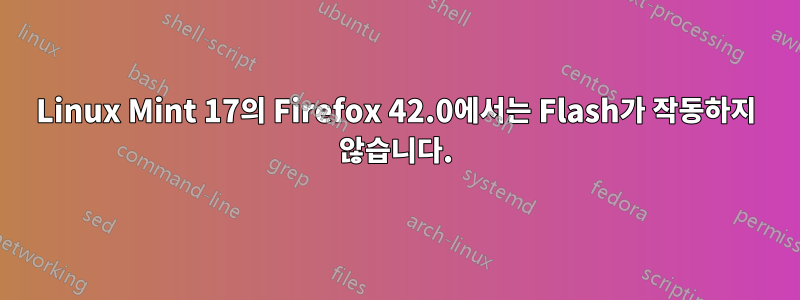
나는 몇 가지 튜토리얼을 따랐고 Firefox에서 플래시를 활성화하기 위해 다음과 같은 독립적인 단계를 따랐습니다.
- 다음에서 플래시를 다운로드했습니다.여기.
- 어느 폴더가 실제로 작동할지 확신이 없었기 때문에
libflashplayer.soin~/.mozilla/plugins/폴더와 폴더도 넣었습니다 ./usr/lib/mozilla/plugins/(그들 중 누구도 일하지 않는 것으로 밝혀졌습니다)
다음과 같은 몇 가지 다른 무작위 단계를 따랐습니다.
sudo apt-get install flashplugin-installer
sudo apt-get install adobe-flashplugin
그게 전부는 아닙니다. 다음과 같은 다른 솔루션을 시도했습니다.이것,이것그리고이것. 하지만 행운은 없습니다.
Firefox에서 체크인하면 about:plugins플래시와 관련된 결과가 나오지 않습니다. 또 제가 확인할 때도플래시가 설치되어 있나요?, 아니오라고 적혀 있습니다.
내가 뭔가 잘못하고 있는 걸까요?
답변1
편집: 이 답변을 작성한 후 새로운 Linux Mint 설치를 확인했습니다. 당신에게는 간단한 해결책이 있어야 합니다. 또한 유사한 상황에서 해당 지침이 다른 사람들에게 유용할 수 있도록 원래 정보 중 일부를 남겨두겠습니다.
리눅스 민트 사용자의 경우
방금 새로운 Mint 17.3이 설치된 시스템을 확인했습니다. Mint는 Firefox와 함께 번들로 제공됩니다. Mint 저장소에는 최신 버전의 Firefox가 있습니다. 최신 버전의 Adobe Flash 플레이어인 11.2.202.554와 함께 설치되었으므로 Mint 저장소에서 사용할 수 있습니다. Adobe의 타르볼을 엉망으로 만들 이유가 없습니다. 패키지 관리자에서 간단히 Flash Player를 업데이트할 수 있어야 하며 이는 자동 업데이트로 제공되어야 합니다.
시스템을 고치세요
패키지 관리자를 사용하여 Firefox를 제거하세요.
그런 다음 Firefox를 제거해도 추가한 버전이 제거되지 않는 경우를 대비해 패키지 관리자에서 Flash Player 플러그인을 확인하세요. 찾으면 패키지 관리자를 사용하여 삭제하세요.
그런 다음 수동으로 수행한 작업으로 돌아가 복사한 파일이 아직 삭제되지 않은 경우 삭제하십시오.
패키지 관리자를 사용하여 Firefox를 설치하세요.
그러면 최신 버전의 Flash Player를 포함하여 새로 설치됩니다. 당신은 끝났어야합니다.
Mint 이외의 Linux 사용자의 경우
내 기억에 따르면 Firefox는 내가 본 모든 배포판에서 Firefox를 제공하는 Adobe Flash 플레이어와 함께 번들로 제공됩니다. 최신 버전의 Firefox나 Flash 플러그인이 아닐 수도 있지만 업데이트할 수 있는 설치는 작동합니다. 따라서 쉬운 첫 번째 단계는 위의 Mint 지침을 따라 문제가 해결되는지 또는 업데이트할 수 있는 설치가 가능한지 확인하는 것입니다. 그래도 작동하지 않거나 리포지토리에서 제공하는 것보다 최신 버전의 Flash 플레이어를 설치해야 하는 경우 아래(원본 답변)를 참조하세요.
설명하신 절차에서 몇 가지 잠재적인 문제를 볼 수 있습니다.
위치
배포판마다 물건을 넣는 위치에는 약간의 가변성이 있습니다. . libflashplayer.so내 시스템(Debian)에서는 폴더를 찾지 못했지만 .mozilla/plugins지금까지 실제 Flash Player가 포함된 것으로 보이는 다른 위치 4개를 찾았습니다.
/usr/lib/flashplugin-nonfree/, 여기에는 1년 전 버전이 포함되어 있습니다(새 버전이 설치되었음을 확인했음에도 불구하고 Firefox가 차단된 이전 버전을 계속 보고하는 이유를 설명합니다)./usr/lib/mozilla/plugins/다음 파일을 가리키는 심볼릭 링크만 포함되어 있습니다./etc/alternatives/, 여기에는 다음의 파일을 가리키는 심볼릭 링크만 포함되어 있습니다./opt/mint-flashplugin-11/.
Firefox가 이를 찾지 못한다면, 시스템에서 보이는 위치가 누락되었을 수 있습니다. Firefox가 플러그인의 존재를 인식하면 다음 URL을 입력하십시오: about:plugins. 스크롤하면 Shockwave Flash설치 디렉터리가 표시됩니다.
내 경우에는 /usr/lib/flashplugin-nonfree/(이 질문에 대답하면 내 시스템의 문제가 해결됨) 및 /opt/mint-flashplugin-11/. 새로운 Mint 17.3 설치에는 단 하나의 디렉토리만 나열됩니다. /usr/lib/adobe-flashplugin/(Mint 17.1의 경우에도 마찬가지입니다. 17까지 다시 확인할 수는 없지만 시스템에서도 동일할 것으로 보입니다.)
심볼릭 링크
플러그인을 에 수동으로 복사하면 /usr/lib/mozilla/plugins/심볼릭 링크 체인이 끊어지고 이를 혼합 버전의 플러그인으로 대체할 수 있습니다. 패키지 관리자를 사용하여 Flash Player 사본을 설치한 후에도 플러그인을 찾을 수 없는 이유를 설명할 수 있는지 생각해 봐야 합니다. 해당 체인은 배포판마다 고유하므로 이를 수정하는 간단한 방법이 없습니다. 가장 직접적인 방법은 원본 심볼릭 링크 파일의 복사본을 찾는 것입니다. Mint 사용자를 위해 설명된 절차를 따르면 필수 심볼릭 링크가 대체될 것으로 예상됩니다.
메타데이터
tarball에서 설치하면 다양한 /usr 디렉토리에 있는 메타 파일 모음도 있습니다. 이 질문에는 설치에 대해 구체적으로 언급하지 않았습니다.
어도비 문제
Xen2050이 언급했듯이. Adobe는 Linux에 대한 지원을 중단합니다. 버전 11.2가 마지막 버전입니다. 나는 몇 달 동안 Flash와 씨름해 왔습니다. 내 패키지 관리자(11.2.202.540)를 통해 사용 가능한 버전이 여전히 오래된 것으로 표시됩니다(그리고 위에서 언급한 것처럼 잘못 보고되었습니다). Adobe 다운로드 페이지에서 사용할 수 있는 Ubuntu 기반 시스템용 APT 패키지에는 반년 넘게 잘못된 URL이 있었습니다. Adobe는 Linux 문제를 해결하는 데 너무 많은 투자를 하지 않는 것 같습니다.
그러나 귀하의 질문은 최신 릴리스(11.2.202.554)가 포함된 Adobe의 일반 Linux .tar.cz 버전을 테스트하는 계기가 되었습니다. 포함된 추가 정보 파일과 Firefox about:plugins페이지에 지정된 위치에 따라 수동으로 설치했습니다. 효과가 있었어요.
시스템 수정
최신 버전의 Flash Player를 수동으로 설치하기 위해 이 모든 작업을 수행한 경우 도움이 될 수 있습니다. 시스템에서는 tarball에서 처음 설치한 최신 버전 위에 저장소에서 사용 가능한 버전을 설치한 것으로 보이며 아마도 잘못된 위치에 있을 수 있습니다. 간단한 첫 번째 단계로 Firefox의 올바른 위치를 확인하고 readme 지침에 따라 tarball을 사용하여 최신 버전을 설치하십시오.
디렉토리를 식별하는 페이지 의 대안은 about:plugins패키지 관리자를 사용하여 Flash 플레이어와 Firefox 자체를 제거하는 것입니다. 그런 다음 Firefox를 다시 설치하십시오. Firefox는 일반적으로 Flash Player와 함께 제공되며 이를 통해 적절하게 설치된 설정을 얻을 수 있으며, 그런 다음 수동으로 업데이트할 수 있습니다.
sudotarball에서 설치할 때 일반적으로 루트 권한이 필요한 시스템 디렉터리에 파일을 복사하는 데 를 사용해야 할 수도 있습니다 . 을 사용하지 않은 경우 sudo실제로 파일을 복사하지 않은 것이 문제의 일부일 수 있습니다.
새 플레이어를 로드하려면 Firefox를 다시 시작해야 합니다.
그래도 작동하지 않으면 거기에 있는 것을 정리해야 할 수도 있습니다. Flash Player에는 프로필 디렉터리(/home/.mozilla/...)에 구성 요소가 없으므로 해당 구성 요소를 망친 경우 프로필을 복원해야 할 수도 있습니다(Xen2050의 답변 참조).
수행한 여러 작업으로 인해 설치가 손상된 경우 codemonk113의 답변에 있는 지침을 따르세요.
저장소에서 다시 설치하면 최신 버전이 아닐 수 있으며 Mozilla가 취약한 Flash 플레이어에 대해 매우 공격적이기 때문에 Firefox가 불만을 표시할 수 있습니다. 최신 버전을 원한다면 tarball에서 설치해야 할 수도 있습니다.
답변2
이미 시도한 단계~해야 한다일을 하세요. 그들 중 누구라도 혼자서 일할 수 있습니다. 이들을 함께 결합하여 문제가 발생하지 않는 한 각 단계를 제거/제거하고 다시 시작하는 것이 하나의 아이디어이지만 먼저 다음을 시도합니다.
새것/깨끗함을 시도했습니다프로필Firefox에서 플래시 플레이어를 테스트하시겠습니까?
firefox -p테스트할 새 프로필을 실행 하고 만듭니다. 프로필 "오염" 및 기타 애드온으로 인해많은Firefox에 문제가 있습니다(실제로 모든 브라우저).
그리고Adobe - Flash Player "정보"페이지는 플래시를 테스트하기에 좋은 페이지이며, 사용 가능한 버전과 설치된 버전을 알려줍니다.참고로, Linux 및 Solaris용 NPAPI 버전은 11.2 이후에는 업데이트되지 않을 것입니다.
답변3
Xen2050에서 이미 언급했듯이 제거하고 다시 설치하여 도움이 되는지 확인할 수 있습니다. 나는 (적어도 당신이 설명한 방식으로) 처음에는 패키지 관리자 없이 이 작업을 시도했다는 것을 알았습니다. 이는 업데이트/변경 사항 등을 추적하는 책임이 전적으로 당신에게 있기 때문에 일반적으로 나쁜 생각입니다. 나는 제안하고 싶습니다.풀이당신이 파일수동으로 설치됨(루트로) 실행 중:
# apt-get purge adobe-flashplugin(또는 유지하려는 항목에 따라 Pepperflash)
-사용하지 않는 플래시 패키지 제거
# apt-get clean && apt-get update && apt-get upgrade
-모든 패키지 업그레이드
# dpkg-reconfigure pepperflashplugin-nonfree
# dpkg-reconfigure firefox
-이전에 설치된 패키지를 재구성합니다.
이 단계 후에도 Firefox가 flashplugin을 감지하지 못하는 경우 시스템/소스 등에 대한 추가 정보가 필요합니다.


